
Mavuto ambiri, monga kuyeretsa PC ya pulogalamu yoyipa, kukonza zolakwika pambuyo kukhazikitsa madalaivala, kuyambitsa kuchira kwadongosolo, kuyikiranso mapasiwedi ndi kutsegula maakaunti, kumathetsedwa pogwiritsa ntchito njira zotetezeka.
Njira Yotetezedwa Panjira Yabwino mu Windows 10
Makina Otetezeka kapena Njira Yotetezedwa ndi njira yapadera yowunikira mu Windows 10 ndi makina ena ogwiritsira ntchito, momwe mungayambitsire dongosolo popanda kuyatsa madalaivala, zinthu zosafunikira za Windows. Amagwiritsidwa ntchito, monga lamulo, kuzindikira ndikukhazikitsa zovuta. Tiyeni tiwone momwe mungalowere mumayendedwe Otetezeka mu Windows 10.
Njira 1: kachitidwe kasinthidwe ka makina
Njira yodziwika kwambiri yolowera otetezeka mu Windows 10 ndikugwiritsa ntchito makina osinthika, chida chokwanira. Pansipa pali masitepe omwe muyenera kudutsa kuti mulowetse Njira Yabwino motere.
- Dinani kuphatikiza "Pambana + R" ndi lamulo loti achitepo zenera
msconfigndiye akanikizire Chabwino kapena Lowani. - Pazenera "Kapangidwe Kachitidwe" pitani ku tabu "Tsitsani".
- Kenako, onani bokosi pafupi Njira Yotetezeka. Apa mutha kusankha magawo otetezedwa:
- (Osachepera ndi gawo lomwe lingalole kuti kachitidwe kazikhala ndi zosowa zochepa zofunikira, oyendetsa, ndi desktop;
- Chipolopolo china ndiye mndandanda wonse kuchokera ku Minimum + command line yomwe ili;
- Active Directory Recovery ili ndi chilichonse cha kubwezeretsa kwa AD, motsatana;
- Network - khazikitsani Njira Yotetezeka ndi gawo lothandizira pa netiweki).

- Press batani "Lemberani" ndikukhazikitsanso PC.

Njira 2: zosankha za boot
Mutha kuyikanso momwe Mungatetezere kuchokera pamakina olembetsedwa kudzera pazosankha za boot.
- Tsegulani Chidziwitso.
- Dinani pazinthu "Magawo onse" kapena ingolinikizani kuphatikiza kiyi "Wine + Ine".
- Kenako, sankhani Kusintha ndi Chitetezo.
- Pambuyo pake "Kubwezeretsa".
- Pezani gawo "Zosankha zapadera za boot" ndipo dinani batani Yambitsaninso Tsopano.
- Pambuyo kuyambiranso PC pawindo "Kusankha zochita" dinani pachinthucho "Zovuta".
- Kenako "Zosankha zapamwamba".
- Sankhani chinthu "Tsitsani Zosankha".
- Dinani Yambitsaninso.
- Pogwiritsa ntchito makiyi 4 mpaka 6 (kapena F4-F6), sankhani makina azida omwe ali oyenera kwa inu.
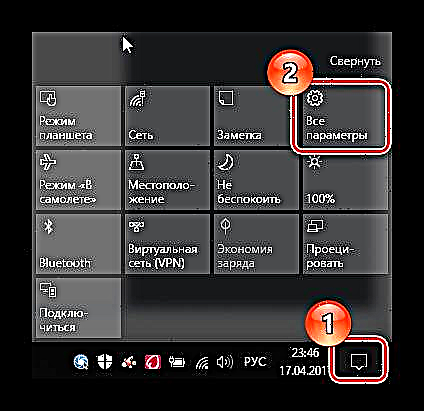







Njira 3: kulamula
Ogwiritsa ntchito ambiri amazolowera kulowa mumtundu wotetezeka mukayambiranso, ngati mugwire fungulo la F8. Koma, mosasamala, mu Windows 10, ntchitoyi siyikupezeka, chifukwa imachepetsa kuyambitsa dongosolo. Mutha kuwongolera izi ndikuthandizira kukhazikitsa machitidwe otetezedwa ndikumakanikiza F8 pogwiritsa ntchito mzere walamulo.
- Yendetsani mwachangu lamulo monga woyang'anira. Izi zitha kuchitika ndikudina kumanja menyu. "Yambani" ndikusankha chinthu choyenera.
- Lowetsani mzere
bcdedit / set {default} cholowera chotupa cha bootmenupolicy - Yambitsaninso ndikugwiritsa ntchito magwiridwe antchito.

Njira 4: kukhazikitsa media
Poona kuti kachitidwe kanu kangachepeko, mutha kugwiritsa ntchito drive drive kapena disk. Njira yolowera motetezedwa motere imawoneka motere.
- Boot system kuchokera ku zomwe zidapangidwa kale kukhazikitsa media.
- Kanikizani chophatikiza "Shift + F10"komwe kumayambitsa mzere walamulo.
- Lowetsani mzere wotsatirawu (lamulo) kuti muyambe kukhala otetezeka ndi zigawo zochepa
bcdedit / set {default} safeboot ochepa
kapena chingwebcdedit / set {default} safeboot network
kuthamanga ndi thandizo la pa network.
Mwanjira izi, mutha kupita mu Safe Mode mu Windows 10 OS ndikuzindikira PC yanu ndi zida wamba zamadongosolo.












